En el post de hoy trataré cómo actualizar WordPress manualmente. Comentar que uno de los puntos importantes para mantener nuestro WordPress seguro es tener actualizado nuestro CMS a medida que se van publicando nuevas actualizaciones.
Habitualmente las actualizaciones las vamos ejecutando a través del backend mediante el botón correspondiente, previo a esto siempre se recomienda realizar una copia de seguridad de los ficheros así cómo de la base de datos antes de iniciar el proceso. Para el backup puedes ayudarte de algún plugin como vimos en un post anterior.
El objetivo del presente post es comentar el proceso a realizar para actualizar nuestro Wp por si dado el caso no nos es posible realizar la actualización a través del panel de administración.
Es un proceso muy sencillo y consiste en actualizar diversos ficheros de WordPress en nuestro alojamiento web. Vamos pues a verlo por pasos:
Proceso de actualización de WordPress manualmente
- En primer lugar si no tenemos realizado el backup deberíamos hacerlo por si acaso. A continuación vamos a WordPress.org (en este caso Wp en español) y nos descargamos última versión de WordPress a nuestro equipo. Realizamos la descompresión y se nos creará la carpeta wordpress.
-
Accedemos a la carpeta wordpress y de los ficheros existentes dentro de ella, la carpeta wp-content la eliminaremos ya que esa carpeta no es necesaria para la actualización.
Comentar que dentro de la carpeta wp-content es donde encontramos los lenguajes, themes y plugins que vienen por defecto, pero esa misma carpeta en el servidor es dónde se guardan nuestros plugins y themes. Con el fin de evitar machacar el wp-content de nuestro servidor borramos previamente la que nos hemos descargado.
-
El siguiente paso es acceder a nuestro alojamiento web, normalmente lo haremos por FTP, a la carpeta de publicación donde tengamos realizada la instalación de nuestro WordPress.
Como nota importante debemos mantener el fichero wp-config.php que es donde se guarda la información para la conexión a la base de datos. No borrar wp-config.php.
- Ahora debemos copiar todo el contenido de la carpeta wordpress (habiendo borrado la carpeta wp-content) de nuestro equipo al servidor, este proceso reemplazará los ficheros y directorios por los nuevos. Una vez realizado este paso vemos el siguiente.
- Ahora visitaremos nuestro sitio y debemos acceder al panel de login, una vez allí debemos introducir nuestro usuario y nuestro password. Ya estando logueados inmediatamente se mostrará el aviso de actualización de base de datos y deberemos presionar el botón para actualizar, como vemos en la siguiente imagen.
- Si todo ha funcionado correctamente se mostrará el siguiente aviso de actualización completada.
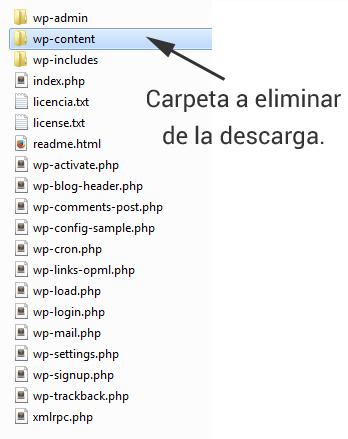
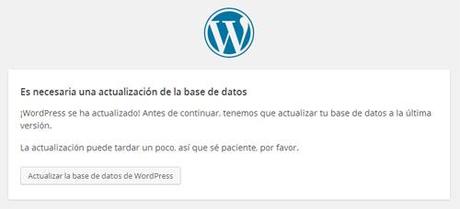
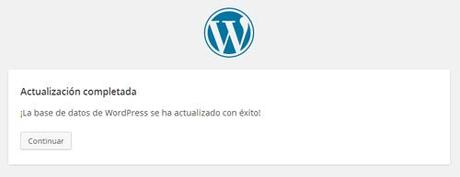
Conclusión
A partir de este momento ya podemos dar por finalizado el proceso de actualización de WordPress, como vemos es un proceso sencillo que se fundamenta en la actualización de ficheros y posteriormente de la base de datos.
Espero que os sea de utilidad el presente post y añadir que estais invitados a compartirlo por los canales sociales. Como siempre, gracias por vuestro tiempo y un saludo.
